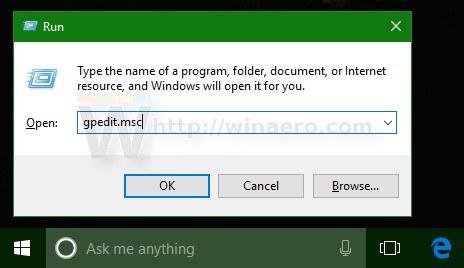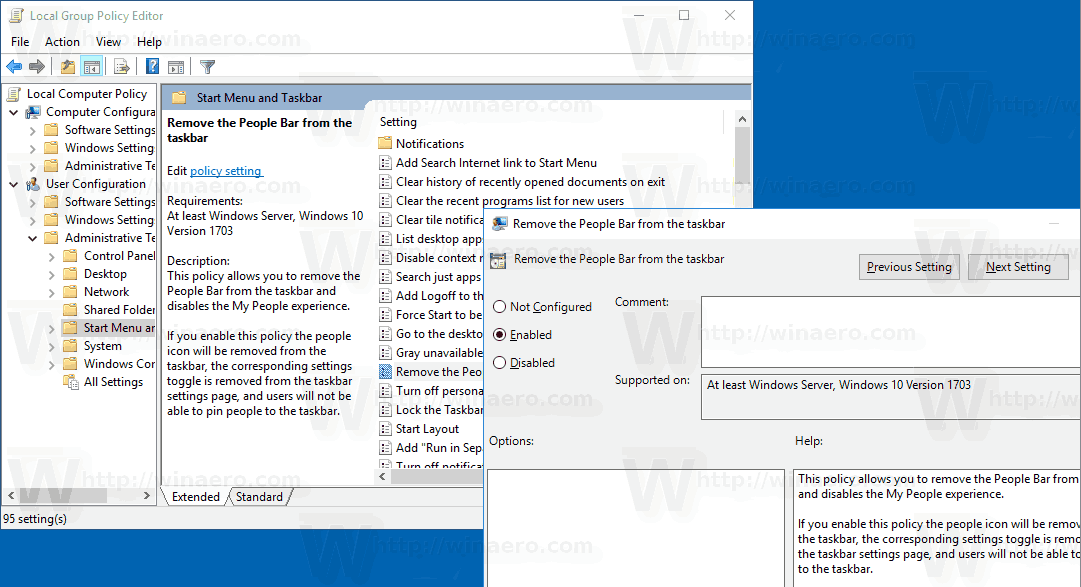Począwszy od Windows 10 kompilacja 16184, Windows 10 zawiera funkcję My People. Dodaje specjalną ikonę do obszaru powiadomień na pasku zadań i umożliwia przypinanie kontaktów bezpośrednio do paska zadań, dzięki czemu możesz rozpocząć wysyłanie wiadomości, dzwonienie lub tworzenie wiadomości e-mail jednym kliknięciem.
Reklama
Dzisiaj zobaczymy, jak wyłączyć pasek Osoby i wszystkie powiązane funkcje za pomocą zasad grupy w systemie Windows 10.

„Moi ludzie” to specjalny pasek narzędzi paska zadań, na którym są wyświetlane ikony przypiętych kontaktów. Wskazówka: zobacz Jak przypiąć kontakty do paska zadań w systemie Windows 10 . Zapewnia szybki dostęp do opcji przesyłania wiadomości za pośrednictwem poczty e-mail i Skype oraz zbiorczych informacji ze Skype, poczty e-mail, osób i innych aplikacji, które mają zadania do współpracy.

Chociaż ta funkcja jest dostępna w Aktualizacja Windows 10 Fall Creators Update , to było początkowo planowane Aktualizacja Windows 10 Creators , ale ostateczna kompilacja (15063) tej wersji systemu Windows nie zawiera tej funkcji.
Wskazówka: zobacz, jak to zrobić przypnij więcej niż 3 kontakty do paska zadań .
Zapewnia szereg przydatnych szybkich akcji. Na przykład możesz szybko utworzyć wiadomość e-mail, klikając ikonę. Lub, jeśli przeciągniesz i upuścisz plik na ikonę przypiętego kontaktu, będzie można go szybko udostępnić.
Aby wyłączyć pasek osób w systemie Windows 10 z zasadami grupy wykonaj następujące czynności.
- Otwórz Edytor rejestru ( Zobacz jak ).
- Przejdź do następującego klucza rejestru:
HKEY_CURRENT_USER Software Policies Microsoft Windows Explorer
Wskazówka: możesz uzyskać dostęp do żądanego klucza rejestru za pomocą jednego kliknięcia . W razie potrzeby utwórz ręcznie brakujące podklucze.
- Po prawej stronie utwórz lub zmodyfikuj 32-bitową wartość DWORD o nazwieHidePeopleBar. Ustaw na 1, aby ukryć ikony osób na pasku zadań.

- Aby zmiany odniosły skutek, musisz uruchom ponownie system Windows 10 .
Ta zmiana zostanie zastosowana tylko do Twojego konta użytkownika. Ta zmiana nie będzie miała wpływu na innych użytkowników.
Aby zaoszczędzić Twój czas, stworzyłem gotowe do użycia pliki rejestru. Możesz je pobrać tutaj:
Pobierz pliki rejestru
Uwaga: aby ponownie włączyć funkcję Moje osoby, po prostu usuń plikHidePeopleBarwartość i uruchom ponownie system operacyjny.
jak powiązać kółko myszy, aby skakać
Korzystanie z lokalnego edytora zasad grupy
Jeśli używasz systemu Windows 10 Pro, Enterprise lub Education wydanie , możesz użyć aplikacji Edytor lokalnych zasad grupy, aby skonfigurować wyżej wymienione opcje za pomocą GUI.
- Naciśnij klawisze Win + R razem na klawiaturze i wpisz:
gpedit.msc
Naciśnij enter.
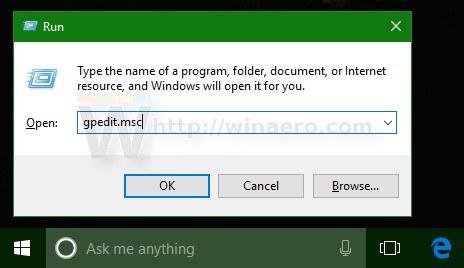
- Otworzy się Edytor zasad grupy. Iść doKonfiguracja użytkownika Szablony administracyjne Menu Start i pasek zadań. Włącz opcję zasadUsuń pasek osóbz paska zadań, aby wyłączyć pasek osób.
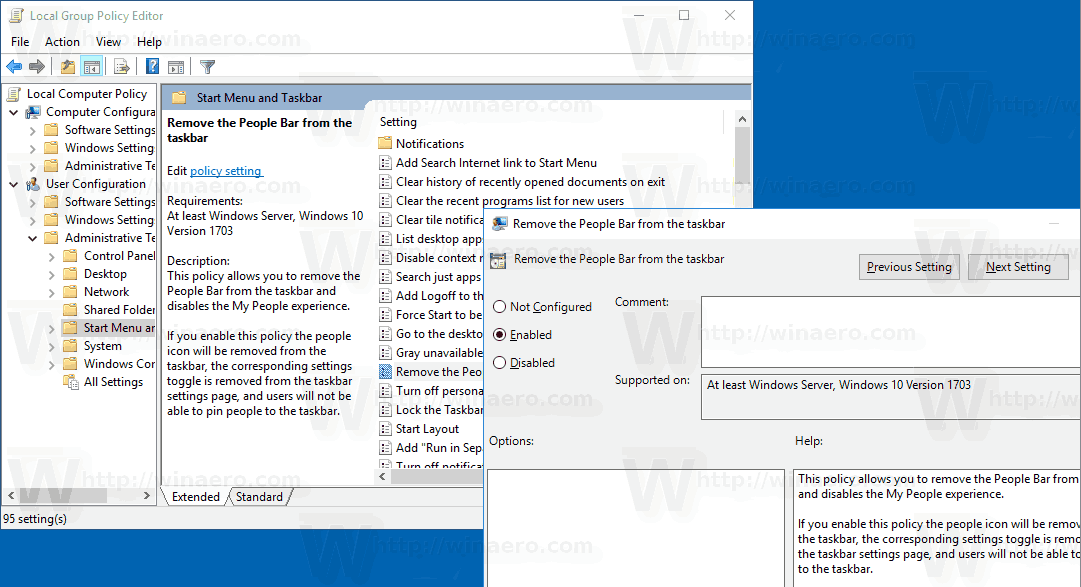
Otóż to.